小米手机是广受欢迎的智能手机品牌之一,其内置的WPS文字处理软件也备受用户喜爱,在日常使用中我们经常需要对文本进行居中对齐和调整格式,特别是在制作表格时更是如此。本文将为大家介绍小米手机WPS文字的居中对齐和对齐方式调整教程,帮助大家更加便捷地完成各种文本制作任务。
手机wps文字居中和对齐方式调整教程
方法如下:
1.启动手机wps软件。
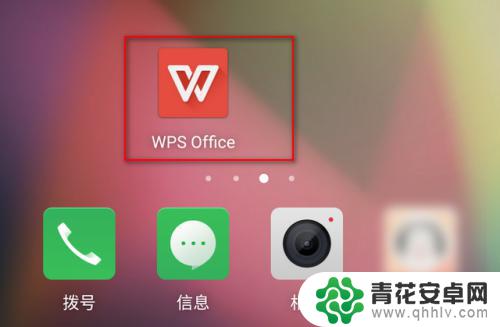
2.打开你需要处理的表格或创建你的表格。
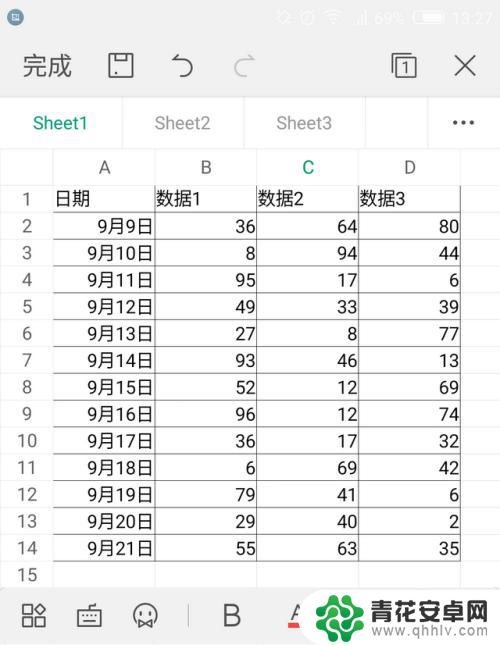
3.选中日期这一列,点击左上角第一个按钮。
15手机wps怎么选中一行、多行、多行多列、区域
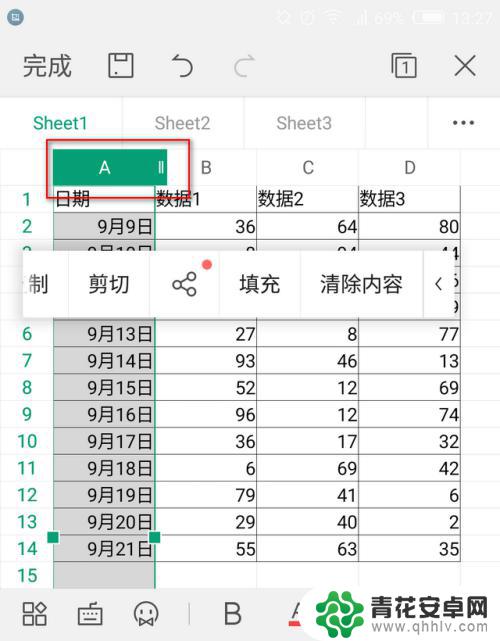 3相关内容未经授权抓取自百度经验
3相关内容未经授权抓取自百度经验4.接着在“开始”菜单下上下划动,找到“对齐方式”。点击左对齐按钮,即可使整列数据实现左对齐。
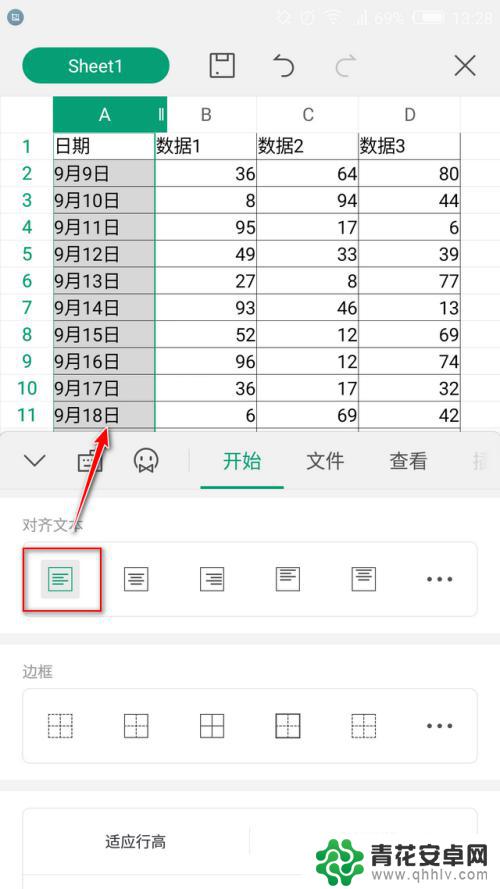
5.居中对齐也一样,首先选中所有需要对齐的单元格。
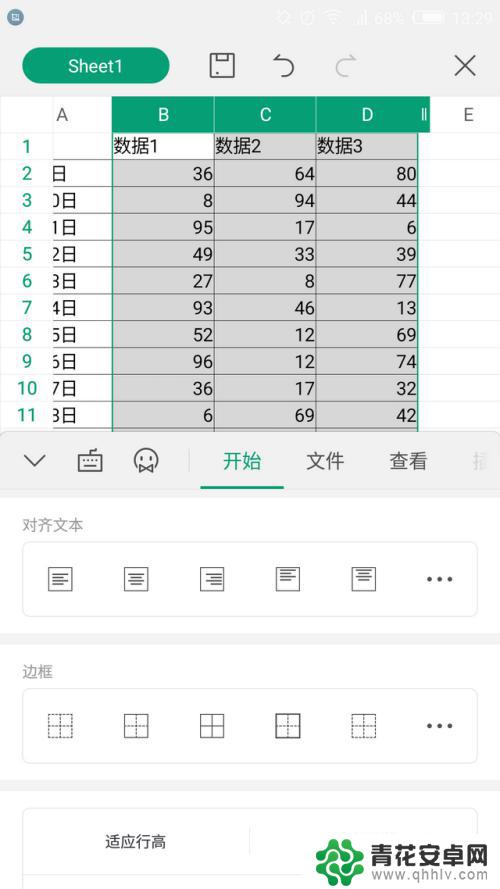
6.点击居中按钮即可。更多的对齐方式,可以点击右侧的3个点按钮。
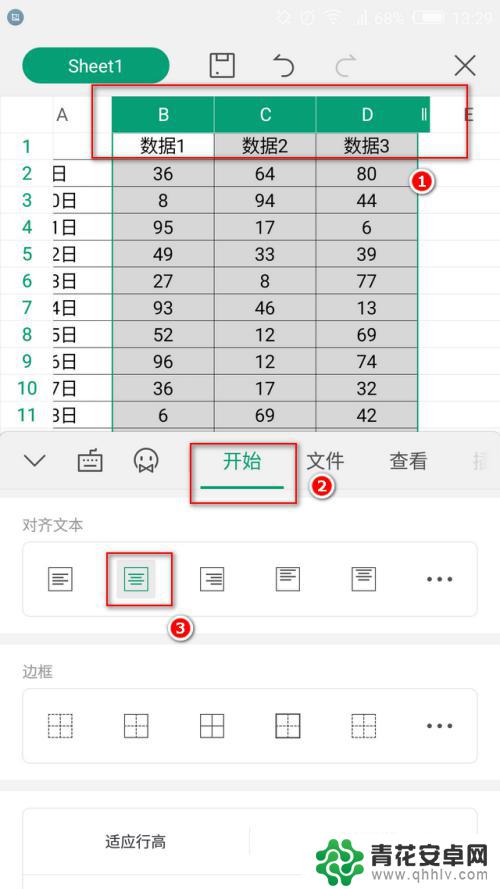
7.手机屏幕大小有效,因此很有必要调整好合适的对齐方式。这样看起来会舒服很多。
3手机wps怎么冻结首行和首列
以上就是关于小米手机表格怎么居中对齐的全部内容,有出现相同情况的用户就可以按照小编的方法了来解决了。










